Porque é que MacEnizer não deve ser confiado?
Vírus MacTambém conhecido como: Aplicação Potencialmente Indesejada MacEnizer
Faça uma verificação gratuita e verifique se o seu computador está infectado.
REMOVER AGORAPara usar a versão completa do produto, precisa de comprar uma licença para Combo Cleaner. 7 dias limitados para teste grátis disponível. O Combo Cleaner pertence e é operado por RCS LT, a empresa-mãe de PCRisk.
Como remover "MacEnizer" do Mac?
O que é "MacEnizer"?
MacEnizer é uma das muitas aplicações potencialmente indesejadas (APIs). MacEnizer é classificada como API porque os seus desenvolvedores promovem-na usando um método questionável e fraudulento. Simplesmente, as pessoas descarregam e instalam aplicações desse tipo de forma não intencional. No entanto, o MacEnizer é anunciado como um otimizador de sistema, uma ferramenta que deveria limpar e manter os computadores Mac.
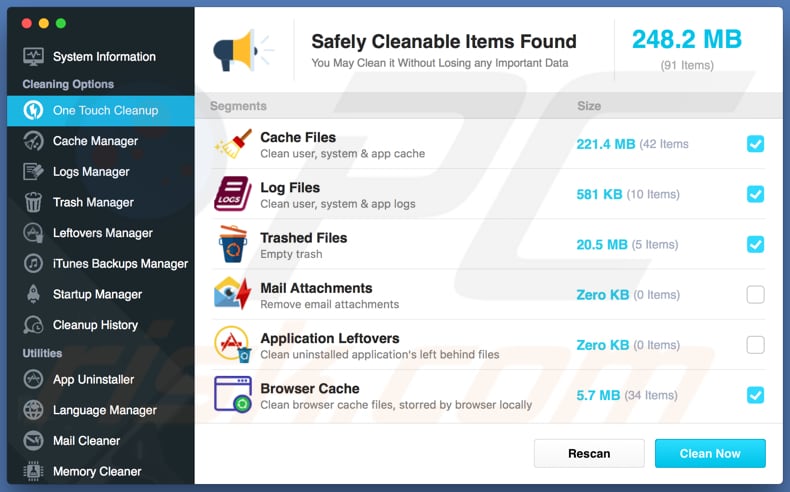
MacEnizer inclui recursos que permitem aos utilizadores gerir cache, lixo, logs, itens de inicialização, desinstalar aplicações, memória limpa, histórico etc. No entanto, isso não pode ser feito com uma versão gratuita/de teste. Para usar todos os recursos do MacEnizer, as pessoas precisam comprá-lo/ativá-lo. No entanto, não é recomendável pagar por aplicações classificadas como APIs. Muitas vezes, as aplicações desse tipo fornecem resultados falsos e inexistentes para induzir as pessoas a acreditar que os seus computadores podem funcionar mais rapidamente, sem erros e assim por diante, se os utilizadores usarem uma versão completa da aplicação. Não se sabe se o MacEnizer é uma dessas aplicações inúteis, no entanto, existe essa possibilidade. Além disso, vale ressalvar que as APIs geralmente são distribuídas junto com outras aplicações indesejadas, como sequestradores de navegador, adware etc. As aplicações que sequestram navegadores geralmente alteram as configurações do navegador para promover um endereço questionável (geralmente um mecanismo de pesquisa falso) e recolhem informações relacionadas aos hábitos de navegação na web do utilizador. Alguns exemplos de dados que essas aplicações recolhem são endereços IP do utilizador, consultas de pesquisa inseridas, endereços de sites abertos e geolocalizações. Infelizmente, alguns deles podem ser projetados para gravar demasiados detalhes pessoais, sensíveis. De qualquer forma, as pessoas que desenvolvem APIs geralmente partilham todos os dados reunidos com terceiros (potencialmente, criminosos cibernéticos) que fazem uso incorreto dos mesmos para gerar rendimento. Existe sempre a hipótese de que algumas dessas partes incluam criminosos cibernéticos. O adware é um tipo de software que, se instalado, alimenta os utilizadores com anúncios intrusivos e geralmente enganosos. Se clicados, esses anúncios abrem páginas questionáveis ou até maliciosas, ou iniciam os processos de descarregamento ou instalação de várias aplicações indesejadas. Se houver aplicações indesejadas instaladas num navegador (ou sistema operacional), deverão ser desinstaladas/removidas assim que possível.
| Nome | Aplicação Potencialmente Indesejada MacEnizer |
| Tipo de Ameaça | Malware Mac, vírus Mac |
| Funcionalidade suposta | Esta aplicação deve otimizar os sistemas MacOS. |
| Nomes de Detecção | Avira (PUA/OSX.Macenizer.V), ESET-NOD32 (Uma Variante De OSX/MacEnizer.A Potentially Unwanted), Microsoft (Misleading:Win32/Lodi), Symantec (OSX.Trojan.Gen), Lista Completa de Deteções (VirusTotal) |
| Sintomas | Um programa que não se lembra de instalar, apareceu, de repente, no seu computador. A nova aplicação está a executar verificações de computador e exibe mensagens de aviso sobre problemas encontrados. Solicita pagamento para eliminar os erros supostamente encontrados. |
| Métodos de Distribuição | Anúncios pop-up enganosos, instaladores de software gratuito (agregação), instaladores de flash player falsos. |
| Domínios Relacionados | macenizer[.]com |
| Danos | Perda monetária (compra desnecessária de software falso), pop-ups de avisos indesejados, desempenho lento do computador. |
| Remoção |
Para eliminar possíveis infecções por malware, verifique o seu computador com software antivírus legítimo. Os nossos investigadores de segurança recomendam a utilização do Combo Cleaner. Descarregar Combo CleanerO verificador gratuito verifica se o seu computador está infectado. Para usar a versão completa do produto, precisa de comprar uma licença para Combo Cleaner. 7 dias limitados para teste grátis disponível. O Combo Cleaner pertence e é operado por RCS LT, a empresa-mãe de PCRisk. |
MacEnizer não é a única aplicação classificada como API; outros dois exemplos são Mac Clean Pro, Mac Fixer Pro e Advanced Mac Booster.. Normalmente, os seus desenvolvedores anunciam-nos como programas legítimos e úteis que deveriam corrigir erros, desinstalar softwares indesejados, limpar computadores e assim por diante. No entanto, existem muitos casos em que essas aplicações não funcionam como deveriam e são completamente inúteis. A pior parte é que a maioria deles não é gratuita e as pessoas costumam ser enganadas para comprá-las.
Como é que as aplicações potencialmente indesejadas foram instaladas no meu computador?
MacEnizer pode ser descarregue do site de descarregamento. No entanto, sabe-se que a maioria das pessoas descarrega e instala APIs sem intenção (acidentalmente). Os desenvolvedores enganam frequentemente as pessoas para que descarreguem ou instalem várias APIs ao usar um método de marketing fraudulento "agregação". Incluem APIs em configurações de outro software e ocultam informações sobre nas "Personalizadas", "Avançadas" e outras configurações semelhantes dessas configurações. As pessoas que deixam inalteradas as configurações disponíveis em várias configurações de descarregamento ou instalação geralmente dão a várias APIs uma permissão para serem descarregues ou instaladas junto com/através de outro software desejado. Em alguns casos, descarregamentos ou instalações não intencionais podem ser causados por anúncios fraudulentos. Alguns anúncios, se clicados, executam scripts que descarregam ou instalam várias aplicações potencialmente fraudulentas indesejadas.
Como evitar a instalação de aplicações potencialmente indesejadas?
Para evitar instalações indesejadas (e descarregamentos), é altamente recomendável verificar todas as configurações disponíveis nas configurações de qualquer software, especialmente se for gratuito. Simplificando, todas as ofertas para descarregar ou instalar aplicações adicionais devem ser rejeitadas antes de concluir um processo de descarregamento ou instalação. Evite o descarregamento de software usando fontes confiáveis e oficiais (sites), evite o uso de descarregadores de software de terceiros, instaladores, redes peer-to-peer, como clientes de torrent, eMule e assim por diante. A melhor forma de descarregar ficheiros e programas é usar sites oficiais e confiáveis e links diretos. Vale lembrar que os anúncios intrusivos não devem ser confiáveis, especialmente os exibidos em páginas questionáveis. Se clicados, redirecionam os utilizadores para sites não confiáveis ou causam descarregamentos indesejados, instalações. Se um navegador causar redirecionamentos para páginas obscuras ou exibir anúncios, remova todas as extensões, plug-ins ou complementos desconhecidos ou suspeitos de um navegador e os programas do sistema operacional. Se o seu computador já está infectado com APIs, recomendamos executar uma verificação com Combo Cleaner Antivirus para Windows e eliminá-las automaticamente.
Página de descarregamento do MacEnizer:
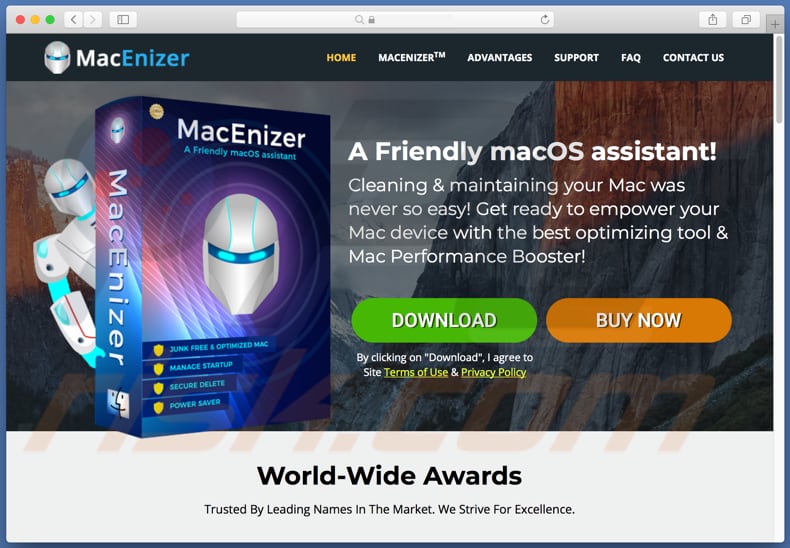
Instalador do MacEnizer:
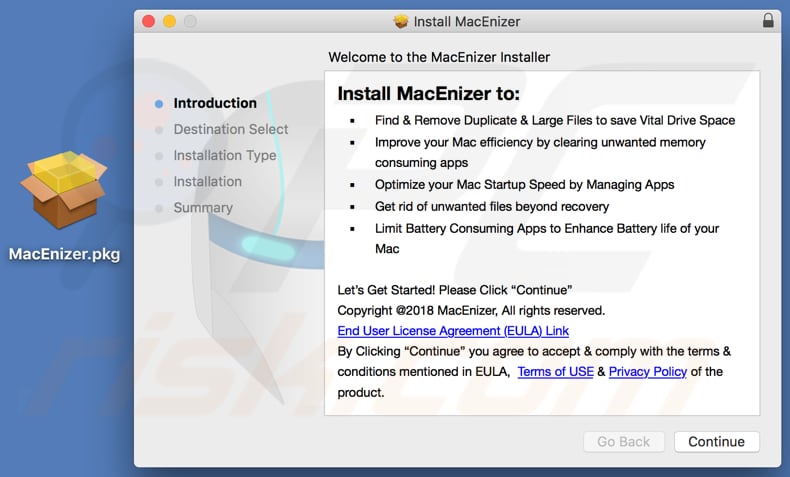
Notificação pop-up do MacEnizer:
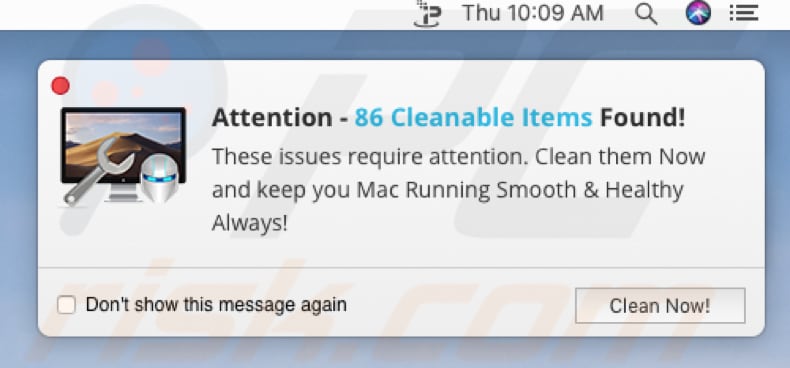
Atualização 24 de setembro de 2019 - Os criminosos lançaram recentemente outra ferramenta de otimização de sistema potencialmente falsa, com o mesmo nome:
Screenshot de outra variante do MacEnizer:
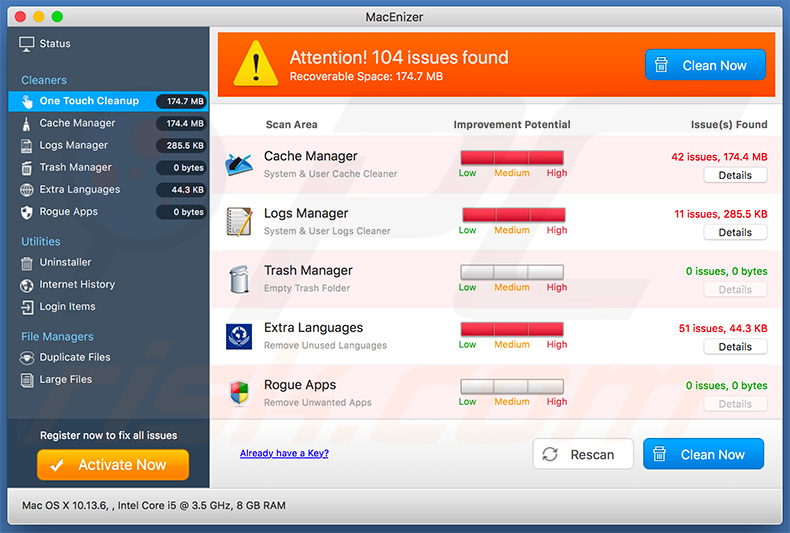
Aparência desta aplicação a executar uma verificação do sistema (GIF):
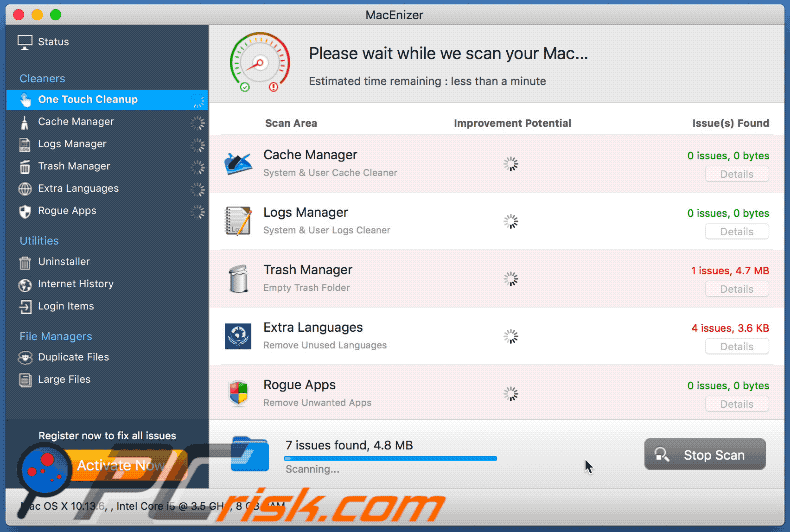
Website a promover esta aplicação:
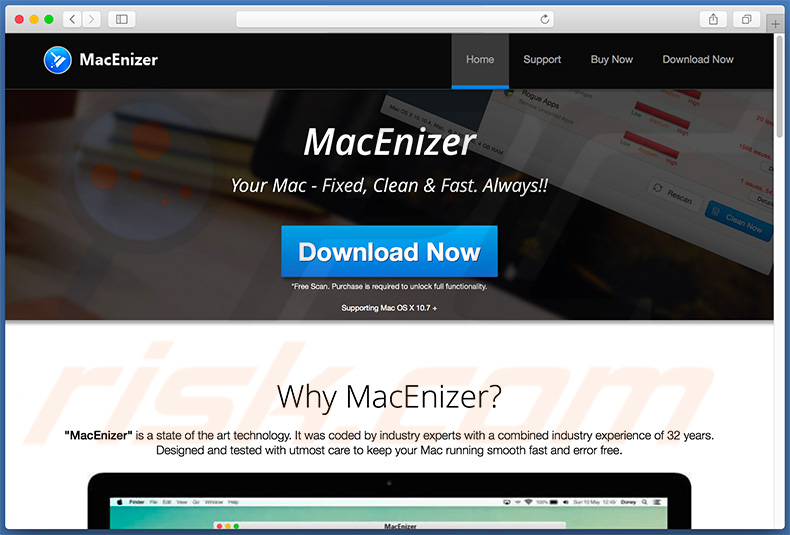
Instalador desta aplicação:
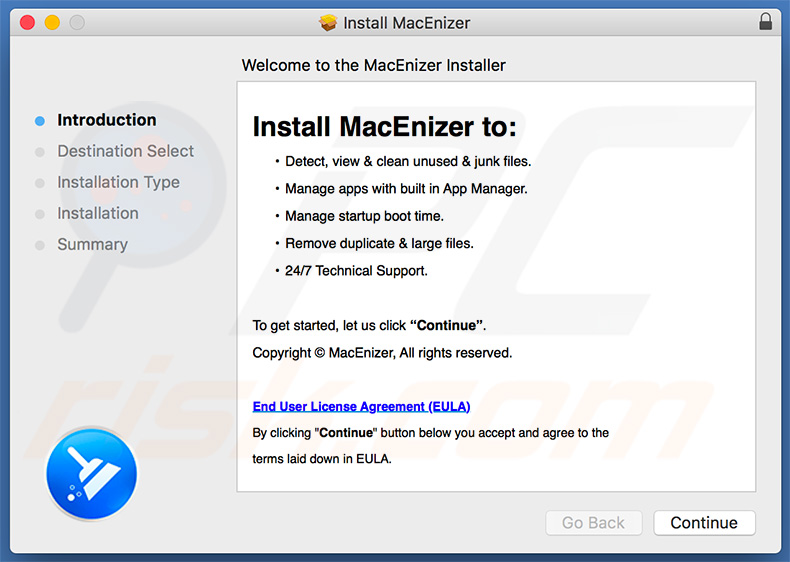
NOTA IMPORTANTE! MacEnizer adiciona-se à lista de aplicações que são executadas automaticamente após cada registo de utilizador. Portanto, antes de iniciar, execute estes passos:
- Vá para Preferências de Sistema-> Utilizadores & Grupos.
- Clique na sua conta (também conhecido como utilizador atual).
- Clique em Itens de Login.
- Procure pela entrada "MacEnizer". Selecione-a e clique no "-" botão para removê-la.
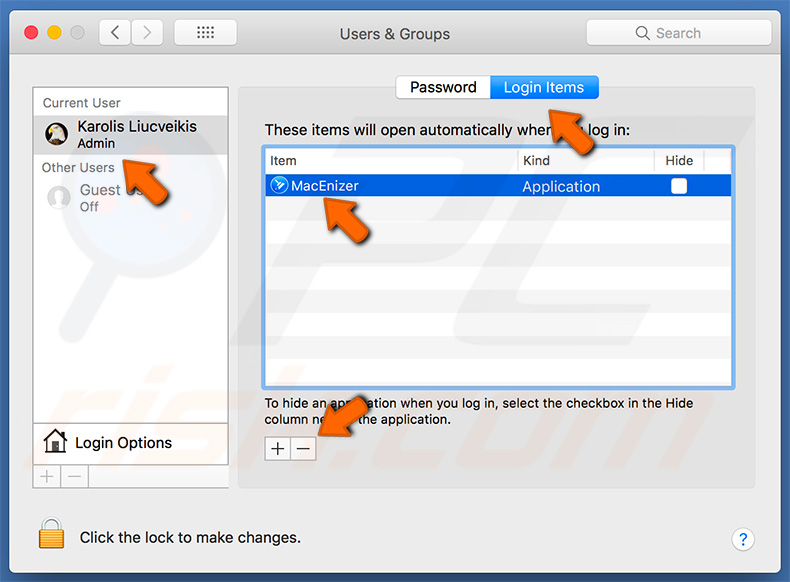
Remoção automática instantânea do malware:
A remoção manual de ameaças pode ser um processo moroso e complicado que requer conhecimentos informáticos avançados. O Combo Cleaner é uma ferramenta profissional de remoção automática do malware que é recomendada para se livrar do malware. Descarregue-a clicando no botão abaixo:
DESCARREGAR Combo CleanerAo descarregar qualquer software listado no nosso website, concorda com a nossa Política de Privacidade e Termos de Uso. Para usar a versão completa do produto, precisa de comprar uma licença para Combo Cleaner. 7 dias limitados para teste grátis disponível. O Combo Cleaner pertence e é operado por RCS LT, a empresa-mãe de PCRisk.
Menu rápido:
- O que é MacEnizer?
- PASSO 1. Remova os ficheiros e pastas relacionados à API do OSX.
- PASSO 2. Remova as extensões fraudulentas do Safari.
- PASSO 3. Remova os complementos fraudulentos do Google Chrome.
- PASSO 4. Remova os plug-ins potencialmente indesejados do Mozilla Firefox.
O vídeo demonstra como remover sequestradores de navegador e adware de um computador Mac:
Remoção de aplicações potencialmente indesejadas:
Remoção de aplicações potencialmente indesejadas da sua pasta "Aplicações":

Clique no ícone Finder. Na janela do Finder, selecione "Aplicações". Na pasta de aplicações, procure "MPlayerX", "NicePlayer" ou outras aplicações suspeitas e arraste-as para a Reciclagem. Após remover as aplicações potencialmente indesejadas que causam anúncios online, verifique o seu Mac por qualquer componente indesejado.
DESCARREGAR removedor de infeções por malware
Combo Cleaner faz uma verificação se o seu computador estiver infetado. Para usar a versão completa do produto, precisa de comprar uma licença para Combo Cleaner. 7 dias limitados para teste grátis disponível. O Combo Cleaner pertence e é operado por RCS LT, a empresa-mãe de PCRisk.
Remova os ficheiros e pastas relacionados a aplicação potencialmente indesejada macenizer:

Clique no ícone do Finder, no menu de barras. Escolha Ir, e clique em Ir para Pasta...
 Verifique por ficheiros gerados por adware na pasta /Library/LaunchAgents:
Verifique por ficheiros gerados por adware na pasta /Library/LaunchAgents:

Na pasta Ir para...barra, tipo: /Library/LaunchAgents
 Na pasta "LaunchAgents", procure por ficheiros adicionados recentemente suspeitos e mova-os para a Reciclagem. Exemplos de ficheiros gerados pelo adware - “installmac.AppRemoval.plist”, “myppes.download.plist”, “mykotlerino.ltvbit.plist”, “kuklorest.update.plist”, etc. Comumente o adware instala vários ficheiros no mesmo string.
Na pasta "LaunchAgents", procure por ficheiros adicionados recentemente suspeitos e mova-os para a Reciclagem. Exemplos de ficheiros gerados pelo adware - “installmac.AppRemoval.plist”, “myppes.download.plist”, “mykotlerino.ltvbit.plist”, “kuklorest.update.plist”, etc. Comumente o adware instala vários ficheiros no mesmo string.
 Verifique para adware gerado por ficheiros na pasta /Library/Application Support:
Verifique para adware gerado por ficheiros na pasta /Library/Application Support:

Na pasta Ir para...barra, tipo: /Library/Application Support
 Na pasta "Application Support", procure qualquer pasta suspeita recém-adicionada. Por exemplo, "MPlayerX" ou tese "NicePlayer" e mova as pastas para a Reciclagem.
Na pasta "Application Support", procure qualquer pasta suspeita recém-adicionada. Por exemplo, "MPlayerX" ou tese "NicePlayer" e mova as pastas para a Reciclagem.
 Verifique por ficheiros gerados por adware na pasta ~/Library/LaunchAgents:
Verifique por ficheiros gerados por adware na pasta ~/Library/LaunchAgents:

Na barra Ir para Pasta, escreva: ~/Library/LaunchAgents

Na pasta "LaunchAgents", procure por ficheiros adicionados recentemente suspeitos e mova-os para a Reciclagem. Exemplos de ficheiros gerados pelo adware - “installmac.AppRemoval.plist”, “myppes.download.plist”, “mykotlerino.ltvbit.plist”, “kuklorest.update.plist”, etc. Comumente o adware instala vários ficheiros no mesmo string.
 Verifique por ficheiros gerados por adware na pasta /Library/LaunchDaemons:
Verifique por ficheiros gerados por adware na pasta /Library/LaunchDaemons:
 Na pasta Ir para...barra, tipo: /Library/LaunchDaemons
Na pasta Ir para...barra, tipo: /Library/LaunchDaemons

Na pasta "LaunchDaemons", procure qualquer ficheiro suspeito recém-adicionado. Por exemplo “com.aoudad.net-preferences.plist”, “com.myppes.net-preferences.plist”, "com.kuklorest.net-preferences.plist”, “com.avickUpd.plist”, etc., e mova-os para a Reciclagem.
 Verifique o seu Mac com o Combo Cleaner:
Verifique o seu Mac com o Combo Cleaner:
Se seguiu todas as etapas na ordem correta, o Mac deve estar livre de infecções. Para ter certeza de que seu sistema não está infectado, execute uma verificação com o Combo Cleaner Antivirus. Descarregue-o AQUI. Depois de descarregar o ficheiro, clique duas vezes no instalador combocleaner.dmg, na janela aberta, arraste e solte o ícone Combo Cleaner no topo do ícone Applications. Agora abra a sua barra de lançamento e clique no ícone Combo Cleaner. Aguarde até que o Combo Cleaner atualize seu banco de dados de definições de vírus e clique no botão "Start Combo Scan".

O Combo Cleaner irá analisar o seu Mac em pesquisa de infecções por malware. Se a verificação antivírus exibir "nenhuma ameaça encontrada", isso significa que pode continuar com o guia de remoção, caso contrário, é recomendável remover todas as infecções encontradas antes de continuar.

Depois de remover os ficheiros e pastas gerados pelo adware, continue a remover extensões fraudulentas dos seus navegadores de Internet.
Remoção do aplicação potencialmente indesejada macenizer dos navegadores de Internet:
 Remova extensões fraudulentas do Safari:
Remova extensões fraudulentas do Safari:
Remova aplicação potencialmente indesejada macenizer as extensões relacionada ao Safari:

Abra o navegador Safari, a partir do menu de barra, selecione "Safari" e clique em "Preferências ...".

Na janela de preferências, selecione "Extensões" e procure por qualquer extensão suspeita recém-instalada. Quando localizada clique no botão "Desinstalar" ao lado dela/delas. Note que pode desinstalar seguramente todas as extensões do seu navegador Safari - não são cruciais para o funcionamento normal do navegador.
- Se continuar a ter problemas com redirecionamentos de navegador e anúncios indesejados - Restaure o Safari.
 Remova os plugins fraudulentos do Mozilla Firefox:
Remova os plugins fraudulentos do Mozilla Firefox:
Remova aplicação potencialmente indesejada macenizer add-ons relacionados ao Mozilla Firefox:

Abra o navegador Mozilla Firefox. No canto superior direito do ecrã, clique no botão "Abrir Menu" (três linhas horizontais). No menu aberto, escolha "Add-ons".

Escolha o separador "Extensões" e procure os complementos suspeitos recém-instalados. Quando localizado clique no botão "Desinstalar" ao lado dele/deles. Note que pode desinstalar seguramente todas as extensões do seu navegador Mozilla Firefox - não são cruciais para o funcionamento normal do navegador.
Se continuar a ter problemas com redirecionamentos de navegador e anúncios indesejados - Restaure o Mozilla Firefox.
 Remova as extensões fraudulentas do Google Chrome:
Remova as extensões fraudulentas do Google Chrome:
Remova aplicação potencialmente indesejada macenizer add-ons relacionados ao Google Chrome:

Abra o Google Chrome e clique no botão "menu Chrome" (três linhas horizontais), localizado no canto superior direito da janela do navegador. A partir do menu flutuante, escolha "Mais Ferramentas" e selecione "Extensões".

Escolha a janela "Extensões" e procure os add-ons suspeitos recém-instalados. Quando localizado clique no botão "Reciclagem" ao lado dele/deles. Note que pode desinstalar seguramente todas as extensões do seu navegador Google Chrome - não são cruciais para o funcionamento normal do navegador.
Se continuar a ter problemas com redirecionamentos de navegador e anúncios indesejados - Restaure o Google Chrome.
Partilhar:

Tomas Meskauskas
Pesquisador especialista em segurança, analista profissional de malware
Sou um apaixonado por segurança e tecnologia de computadores. Tenho experiência de mais de 10 anos a trabalhar em diversas empresas relacionadas à resolução de problemas técnicas e segurança na Internet. Tenho trabalhado como autor e editor para PCrisk desde 2010. Siga-me no Twitter e no LinkedIn para manter-se informado sobre as mais recentes ameaças à segurança on-line.
O portal de segurança PCrisk é fornecido pela empresa RCS LT.
Pesquisadores de segurança uniram forças para ajudar a educar os utilizadores de computadores sobre as mais recentes ameaças à segurança online. Mais informações sobre a empresa RCS LT.
Os nossos guias de remoção de malware são gratuitos. Contudo, se quiser continuar a ajudar-nos, pode-nos enviar uma ajuda, sob a forma de doação.
DoarO portal de segurança PCrisk é fornecido pela empresa RCS LT.
Pesquisadores de segurança uniram forças para ajudar a educar os utilizadores de computadores sobre as mais recentes ameaças à segurança online. Mais informações sobre a empresa RCS LT.
Os nossos guias de remoção de malware são gratuitos. Contudo, se quiser continuar a ajudar-nos, pode-nos enviar uma ajuda, sob a forma de doação.
Doar
▼ Mostrar comentários